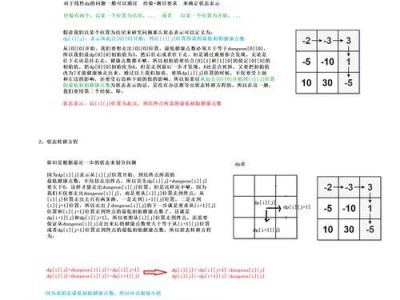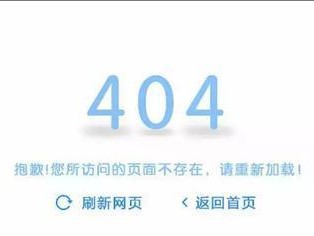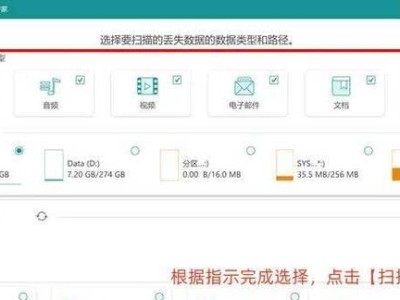在电脑使用过程中,有时我们会遇到系统崩溃或需要重装系统的情况。而使用U盘手动装系统是一种简单又方便的解决方法。本文将详细介绍如何通过U盘手动装系统,让您轻松解决电脑重装的问题。
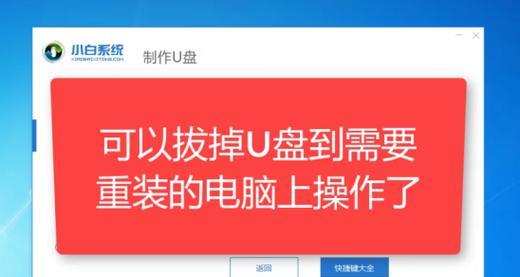
一:准备工作
1.检查U盘容量是否足够,建议至少16GB以上。
2.确保U盘是可用状态,没有损坏或坏道。
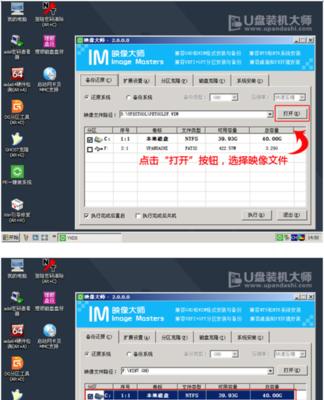
3.下载所需的操作系统镜像文件,确保文件完整并存放于可访问的位置。
二:制作启动盘
4.插入U盘到电脑的USB接口。
5.打开电脑上的磁盘管理工具,格式化U盘为FAT32格式。

6.打开镜像制作工具,选择U盘作为目标磁盘,并导入操作系统镜像文件。
7.点击开始制作按钮,等待制作完成。
三:设置BIOS
8.重启电脑,按下开机时显示的按键进入BIOS设置。
9.找到启动选项,将U盘设为第一启动项。
10.保存设置并退出BIOS,电脑将自动重启。
四:安装系统
11.电脑重启后,系统会从U盘启动。
12.根据提示选择安装语言、时区和键盘布局等相关信息。
13.选择安装位置和分区方式,并开始安装系统。
14.等待系统安装完成,期间可能需要输入一些设置信息。
15.安装完成后,重启电脑,拔掉U盘即可进入新系统。
通过使用U盘手动装系统,我们可以轻松解决电脑重装的问题。只需准备好U盘和操作系统镜像文件,然后按照本文所述的步骤进行操作,即可完成系统安装。这种方法不仅简单快捷,而且可以避免繁琐的光盘安装步骤,让您更方便地重装电脑系统。记住,备份重要数据是十分重要的,在进行系统安装前务必将重要文件备份至其他存储介质。